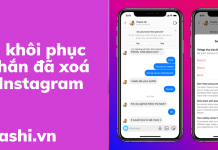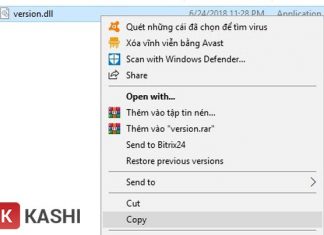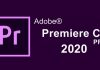Cập nhật lần gần đây nhất: 16 Tháng 3, 2024 bởi Mr. Kashi
Instagram là mạng xã hội được nhiều người dùng và ưa chuộng bởi những tính năng độc đáo của nó. Hiện nay mạng xã hội này được sử dụng trên cả 2 thiết bị đó là điện thoại và máy tính. Tính năng story được nhiều người sử dụng điện thoại đăng tải nhưng vẫn còn nhiều người cảm thấy lúng túng khi đăng tải tin Instagram bằng máy tính.
Bài viết dưới đây sẽ hướng dẫn bạn cách đăng story trên Instagram bằng máy tính. Hãy cùng Kashi theo dõi nhé!
Có thể bạn quan tâm:
Story Instagram là gì?
Instagram là mạng xã hội được phát triển vào năm 2010 nhưng sau đó được Facebook mua lại và cải tiến. Giờ đây Instagram là mạng xã hội được giới trẻ ưa chuộng và có tốc độ phat triển nhanh hơn cả Facebook, Twitter, Pinterest,…
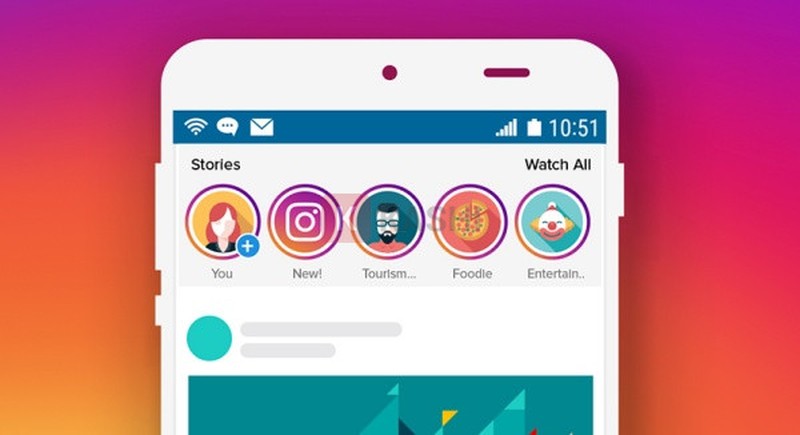
Story trên Instagram là một cách cập nhật trạng thái người dùng tại mục story. Tại đây, người dùng có thể đăng hình ảnh, chia sẻ bài viết, trạng thái của mình để bạn bè có thể xem. Điều đặc biệt của hình thức story chính là tin chỉ xuất hiện trên trang cá nhân 24h. Sau 24h đăng tải, tin sẽ tự động được lưu vào kho lưu trữ và những người khác sẽ không thể nhìn thất story đó.
Hướng dẫn cách đăng story trên Instagram bằng máy tính có nhạc mới 2025
Sau đây là hướng dẫn cách đăng story bằng máy tính cho người dùng Instagram.
1. Đăng story trên Instagram bằng Extention + Direct Message
Để chuyển đổi chế độ duyệt web trên trình duyệt từ máy tính sang phiên bản di động và có thể up hình Instagram trên thiết bị PC, bạn cần có một phần mềm hỗ trợ.
Bước 1:
Truy cập vào tiện ích Download for Instagram + Direct Message theo đường link phía dưới và chọn “Thêm vào Chrome“:
Link: https://chrome.google.com/webstore/detail/desktop-for-instagram/odlpjhnipdekfkdkadoecooboghijleh
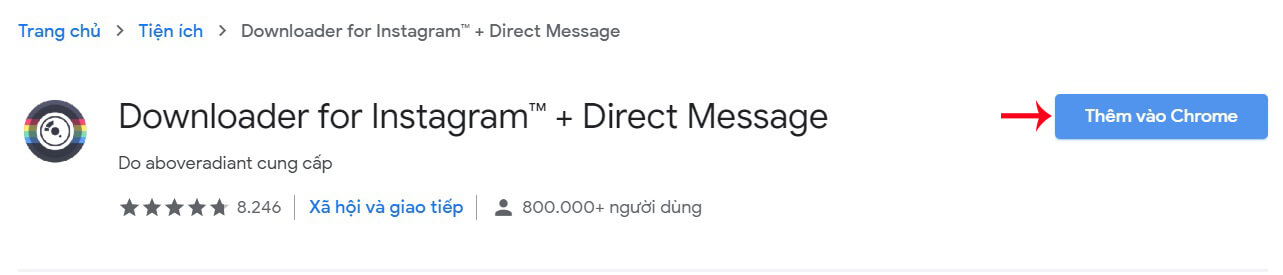
Bước 2:
Sau khi thêm tiện ích, phí bên phải màn hình sẽ xuất hiện 3 biểu tượng như ảnh dưới.
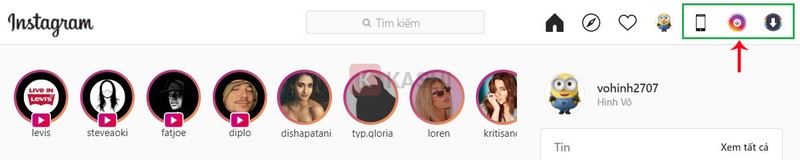
Để đăng story bạn bấm vào biểu tượng “điện thoại“.

Bước 3:
Bấm vào biểu tượng “dấu cộng” để tải ảnh lên.

Bước 4:
Chọn ảnh từ máy tính, chỉnh sửa ảnh và thêm chú thích cũng như nhạc vào
Bước 5:
Chia sẻ tin lên trang cá nhân.
Xem thêm:
2. Đăng story trên Instagram bằng trình duyệt Chrome
Bước 1:
Truy cập vào trang chủ Instagram và đăng nhập tài khoản Instagram.
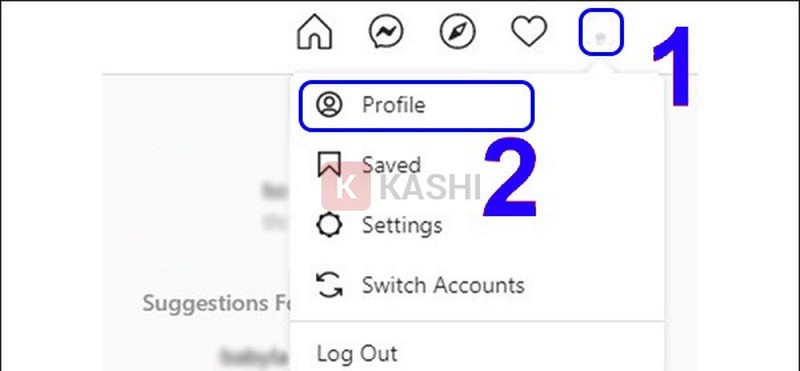
Bước 2:
Nhấn chuột trái chọn “Kiểm tra” hoặc phím tắt “Ctrl +Shift +L“.
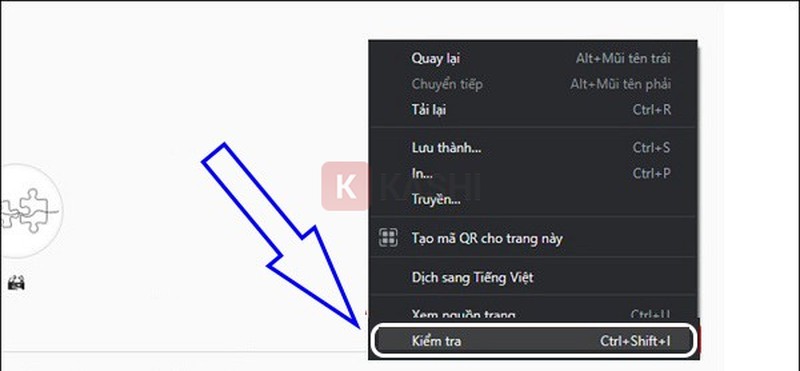
Bước 3:
Một tab nhỏ mở ra, chọn biểu tượng “Toggle Device Toolbar” để đưa Instagram về giao diện giống điện thoại.
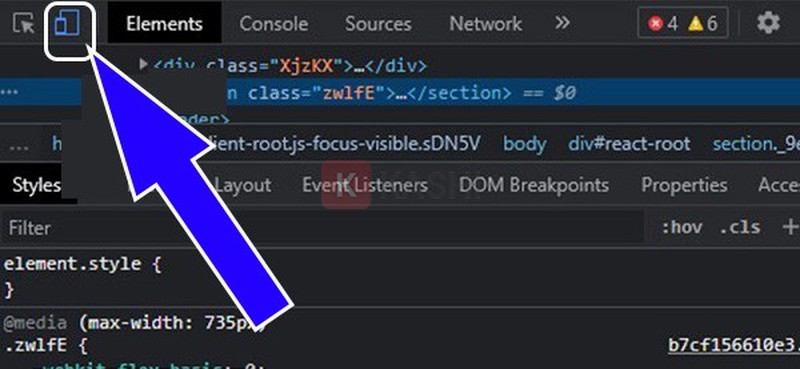
Bước 4:
Nhấn “F5” để “Refresh” để chuyển giao diện “upload video/ ảnh” lên Instagram quen thuộc như điện thoại”.

3. Đăng story trên Instagram bằng trình duyệt Safari
Nếu muốn sử dụng cách thức này, bạn cần thực hiện các thao tác sau:
Bước 1:
Truy cập vào “Safari” -> mở cửa sổ “Preferences” hoặc phím tắt “Cmd +Comma“.
Chuyển sang tab “Advanced” và tích vào hộp ở dưới cùng “Show Develop menu in menu bar“.

Bước 2:
Tiếp theo mở trang web Instagram và đăng nhập.
Mở tab “Develop” mới trên thanh menu -> Chọn “User Agent” -> “Safari – iOS 11.0-iPhone“.
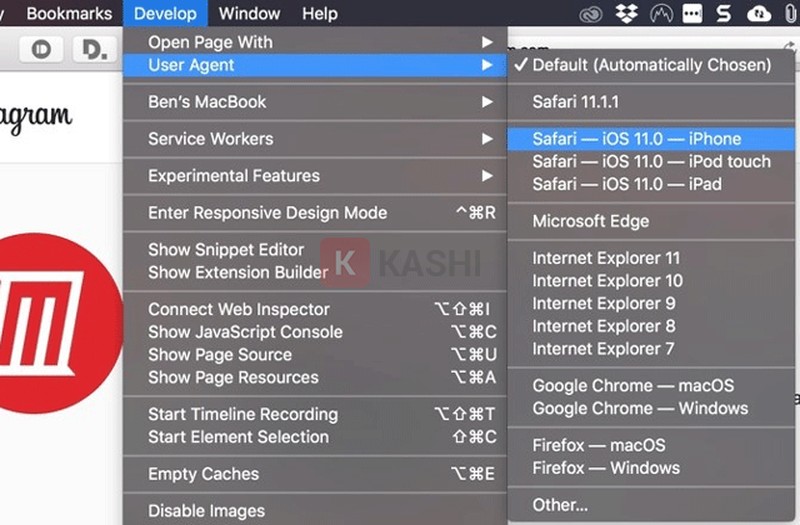
Trang sẽ làm mới và bạn thấy biểu tượng dọc phía dưới giống như giao diện trên ứng dụng dành cho thiết bị di động.
Bước 3:
Click vào biểu tượng “dấu cộng” ở giữa, bạn sẽ nhận được thông bảo tải ảnh lên từ thiết bị. Tại đây bạn thực hiện các thao tác chỉnh sửa và nhấn “đăng ảnh“.
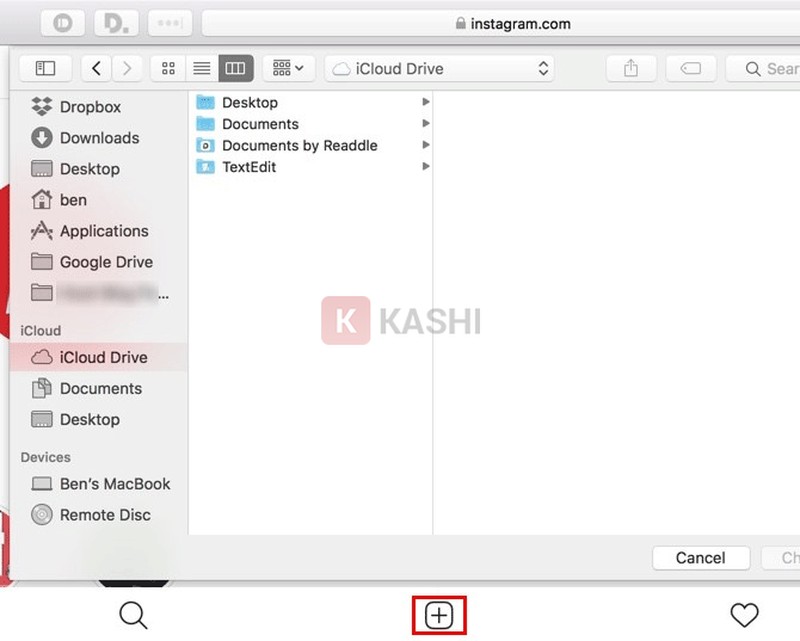
Đề xuất:
Giải đáp một số thắc mắc liên quan
Có đăng story trên Instagram bằng máy tính được không?
Không, hiện tại (26/10/2021) Instagram máy tính chỉ hỗ trợ đăng ảnh, video lên trang cá nhân, chưa cho phép đăng story và Reels như trên điện thoại.
Đăng ảnh bằng Instagram trên máy tính có giảm độ phân giải không?
Điều này còn tùy thuộc vào chất lượng ảnh ban đầu của bạn. Instagram chỉ hỗ trợ tối đa chiều rộng 1080 pixels khi đăng ảnh. Vì vậy nếu ảnh bạn vượt quá chất lượng cho phép, ảnh của bạn sẽ bị giảm chất lượng
Lời kết:
Trên đây là các thông tin chi tiết về cách đăng tin Instagram bằng máy tính. Mong rằng những thông tin bên trên sẽ hữu ích với bạn.
Nếu có bất kỳ thắc mắc gì liên quan đến nội dung bài viết, hãy để lại bình luận phía dưới để được giải đáp thắc mắc nhé.












![[Giải đáp] Microsoft Visual C++ Redistributable là gì? Tất cả A -Z 2025 ✅ Microsoft-visual-c++](https://kashi.com.vn/wp-content/uploads/2019/10/Microsoft-visual-c-la-gi_1-218x150.png)



























![[Tải Miễn Phí] +89 Mẫu Powerpoint Sinh Học – Slide Background đẹp 2025 ✅ Quy trình lớn lên của cây](https://kashi.com.vn/wp-content/uploads/2022/02/mau-powerpoint-ve-sinh-hoc_11-218x150.jpg)